在我们日常使用win7电脑时,经常会遇到组策略阻止程序运行的问题。这种情况下,你可能会感到困惑和无助,但别担心,我们已经为你找到了解决办法。在这篇文章中,我们将详细介绍如何有效地解决win7电脑组策略阻止程序的问题,从而让你的电脑运行得更顺畅。接下来,让我们一起探索并解决这个问题吧!
1、首先点击左下角的开始,然后选择运行。
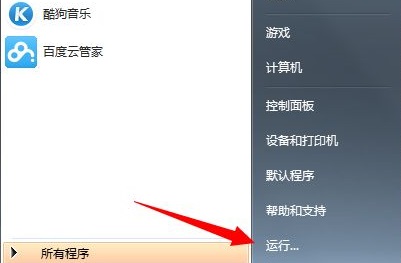
2、之后输入“gpedit.msc”。
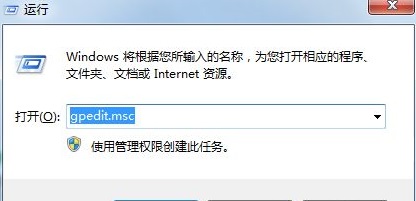
3、在左侧一次的展开“用户配置—>管理模板—>系统”。
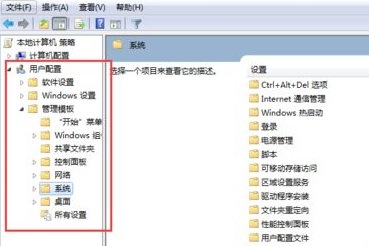
4、然后在右侧的策略找到“不要运行指定的windows程序”双击打开。
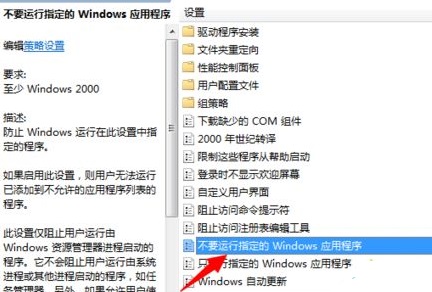
5、进入之后点击“显示”。
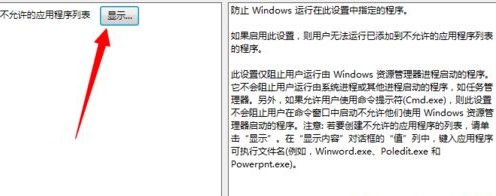
6、最后在禁用程序列表选择被阻止运行的程序将其移除即可。
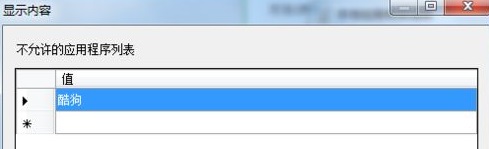
![]()
郑重声明:本文由网友发布,不代表盛行IT的观点,版权归原作者所有,仅为传播更多信息之目的,如有侵权请联系,我们将第一时间修改或删除,多谢。